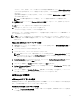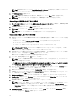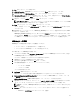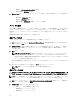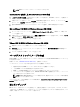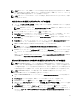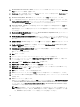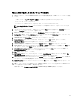Deployment Guide
11. Yes(はい)をクリックして確定します。
12. vSwitch0 Properties(vSwitch0 プロパティ)ウィンドウで Close(閉じる)をクリックします。
13. vSwitch0 の隣にある Add Networking… (ネットワークの追加…)リンクをクリックします。
14. Add Network Wizard(ネットワークの追加ウィザード)ウィンドウで、接続タイプとして Virtual Machine
(仮想マシン)を選択して、Next(次へ)をクリックします。
15. 仮想スイッチとして vmnic0 を選択して、Next(次へ)をクリックします。
メモ: Network Label(ネットワークラベル)フィールドが VM Network(VM ネットワーク)で VLAN
ID が None(なし)に設定されていることを確認します。
16. Next(次へ)をクリックしてから Finish(終了)をクリックします。
これで、管理ネットワークが vSwitch0/vmnic2 上に、VM ネットワークが vSwitch1/vmnic0 上に表示される
ようになります。
17. Inventory(インベントリ)ビューで、vdiManager_ESX VM をクリックして、緑色の矢印で示される Power
On コマンドを発行します。
vdiManager_ESX VM の起動が完了すると、IP アドレスが Summary(サマリ)タブに表示されます。表示
されない場合は、Console(コンソール)タブを選択してコンソール領域をクリックし、任意のキーを押
して VIAB コンソールの IP アドレスを示すメッセージを表示することで、アドレスを確認できます。
vdiManager への接続
vdiManager への接続を試行する前に、次を確認してください。
• ユーザーアカウントに管理者またはルート特権がある。
• ウェブブラウザで JavaScript とクッキーが有効化されている。
次の手順に従って、vdiManager に接続します。
1. ウェブブラウザを開き、URL http://<IP アドレス>/admin を入力して vdiManager にアクセスします。前述し
た vdiManager の IP アドレスを使用します。
ウェブサイト証明書についてのセキュリティ警告が表示されます。
2.
信頼済みサイトとして証明書を受け入れ、続行します。
3. 表示される追加の警告にはいずれも OK をクリックします。
4.
次の資格情報を使用して、サーバーコンソールにログインします。
– ユーザー名: vdiadmin
– パスワード: kaviza
ようこそ画面が表示されます。
5. Get Started(開始する)をクリックします。
仮想デスクトップの生成に必要な手順と前提要件がリストされたウィンドウが表示されます。
6. Set up your Hypervisor and VDI-in-a-Box Grid(ハイパーバイザーと VDI-in-a-Box グリッドのセットアップ)
で Continue(続行)をクリックします。
VDI-in-a-Box Initial Set up(VDI-in-a-Box の初回セットアップ)ウィンドウが表示されます。
7. Hypervisor(ハイパーバイザー)セクションで、「ハイパーバイザーの設定」の項で説明されている IP ア
ドレス、ユーザー名、およびパスワードを入力して、お使いのハイパーバイザーに接続します。
メモ: IP アドレスは、vdiManager VM 用のものではなく、お使いのハイパーバイザー用のものを入力
してください。
8. Datastore(データストア)セクションで、ハイパーバイザー用のローカルデータストアを選択します。
– XenServer: Local storage(ローカルストレージ)を選択
13